关于使用spss软件制作完全随机分组数据处理的图文演示
产品运营数据分析——SPSS数据分组案例

[ 产品运营] 产品运营数据分析——SPSS数据分组案例2015-3-13 14:44| 发布者: 猫儿来自: 36大数据| 关键词:产品运营当我们的样本量过大,譬如以前讲过的,EXCEL2010最大只支持1048576行、16384列,尤其是当行数大于30万,一般的办公电脑处理都比较吃力,所以推荐做大数据量处理,还是用SPSS。
今天继续分享SPSS的数据分组,在SPSS里面,这个功能路径是:【转化——重新编码为相同变量】、【转化——重新编码为不同变量】,常用的是第二个,不会覆盖原有的变量数据。
第一步,数据录入继续沿用之前的EXCEL数据文档,把数据拷贝到SPSS软件,设定好变量名称,如下图:数据视图:变量视图这里注意将【PV】这个变量定义为【数值型】,选择了【逗号】表示用千分位区分;第二步,进入编码功能这里选择【页面PV】,点击红圈中的箭头,选入右边的变量框;第四步,定义输出变量这里定义的新变量名是【PV_G】,标签是【PV分组】;第五步,设定旧值和新值入口是上图中的【旧值和新值】,进入后,看到下面的界面,左右两大部分,左边是原有的旧值设定,右边是编码后产生的新值;开始编码,编码标准,按照昨天的分类,如下图:指定旧值范围第一组,是0-10万,大于等于0,小于10万,因此,旧值部分是:从最小值到99999;注意这里的输出变量名称是【0-10万】,下面有个勾选【输出变量为字符串】,并指定宽度,默认是8,我们定义为12,为何不是8,后面看下结果,就知道了。
定义好之后,点击【添加】,旧值和新值就定义好了,依次定义各个分组的数值。
最后一组,我们通常定义为【范围,从值到最高】,不至于遗漏数据,正如第一组,我们会定义为【范围,从最低值】。
定义好旧值新值,点击【继续】,返回设定页面,这时候,【确定】按钮激活,点击后,编码完成。
第六步,编码完成如图,数据分组后的界面,注意这里有两个分组变量,第一个是【PV_G】,这是字符串宽度为8的时候,第二个是【PV_GROUP】,字符串是宽度为12,区别和原因,大家自己想想就明白。
利用SPSS进行随机化实验设计分组
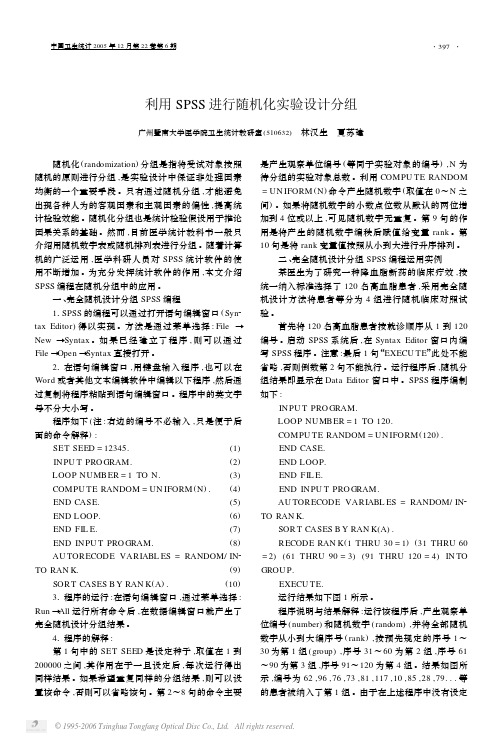
是产生观察单位编号 (等同于实验对象的编号) ,N 为 待分组的实验对象总数 。利用 COM PU TE RANDOM = UN IFORM (N) 命令产生随机数字 (取值在 0~N 之 间) 。如果将随机数字的小数点位数从默认的两位增 加到 4 位或以上 ,可见随机数字无重复 。第 9 句的作 用是将产生的随机数字编秩后赋值给变量 rank 。第 10 句是将 rank 变量值按照从小到大进行升序排列 。
广州暨南大学医学院卫生统计教研室 (510632) 林汉生 夏苏建
随机化 (randomization) 分组是指将受试对象按照
随机的原则进行分组 ,是实验设计中保证非处理因素
均衡的一个重要手段 。只有通过随机分组 ,才能避免
出现各种人为的客观因素和主观因素的偏性 ,提高统
计检验效能 。随机化分组也是统计检验假设用于推论
二完全随机设计分组spss编程运用实例某医生为了研究一种降血脂新药的临床疗效按统一纳入标准选择了120名高血脂患者采用完全随机设计方法将患者等分为首先将120名高血脂患者按就诊顺序从1到120编号
中国卫生统计 2005 年 12 月第 22 卷第 6 期
·397 ·
利用 SPSS 进行随机化实验设计分组
因果关系的基础 。然而 ,目前医学统计教科书一般只 介绍用随机数字表或随机排列表进行分组 。随着计算
机的广泛运用 ,医学科研人员对 SPSS 统计软件的使
用不断增加 。为充分发挥统计软件的作用 ,本文介绍
SPSS 编程在随机分组中的应用 。
一 、完全随机设计分组 SPSS 编程
11SPSS 的编程可以通过打开语句编辑窗口 ( Syn2
GROU P.
EXECU TE. 运行结果如下图 1 所示 。 程序说明与结果解释 :运行该程序后 ,产生观察单 位编号 (number) 和随机数字 ( random) ,并将全部随机 数字从小到大编序号 ( rank) ,按预先规定的序号 1~ 30 为第 1 组 ( group) ,序号 31~60 为第 2 组 ,序号 61 ~90 为第 3 组 ,序号 91~120 为第 4 组 。结果如图所 示 ,编号为 62 ,96 ,76 ,73 ,81 ,117 ,10 ,85 ,28 ,79. . . 等 的患者被纳入了第 1 组 。由于在上述程序中没有设定
关于使用spss软件制作完全随机分组数据处理的图文演示

spss软件制作完全随机分组 数据处理过程
单击“确定”。
五、转换→重新编码到其他变量:
1、数字变量→输出变量框:选Rrandom,名 称:g:分成3组,每组5个值,则输入范围1 到5,编值为1,6到10 编值为2......之后, 单击“继续”。
五、单击“更改”,单击“确定”
6.右键点击“group”“升序排列”
三、生成随机数字
1、转换(Transform)→计算变量(Compute Variable)
2、目标变量(Target Variable):random 函数组(Function Group):随机数字 (Random Number).
函数和随机变量(Functions and Special Variables):Rv.Normal,双击选中.
数字表达式(Numberic Expression): RV.NORMAL(100,10).→
单击“确定”
四、生成随机数字的排列顺序
转换(Transform)→个案等级排序(Rank Cases)
变量(Variable(s)):random(键盘输入)
将秩1指定给(Assign Rank 1 to )“最小值” (Smallest value) →
朱君超
一、编辑原值数据:
• 注意:纵向输入
二、生成随机种子
1、转换(Transform)→随机数字生成器 (Random Number Generators)
单因素随机区组spss操作课件

政府决策依据
SPSS为政府机构提供数据分析和决策依据 ,助力政策制定和实施。
学术研究
在学术界,SPSS是进行数据分析和科学研 究的必备工具。
02
单因素随机区组实验设计
实验设计的基本概念
实验设计
指在实验前对实验过程进行周密的计划和安排,以确 保实验结果可靠、有效和可重复的过程。
随着多平台兼容性的需求增加,SPSS将加强与 其他软件的集成,提高数据共享和协作效率。
THANK YOU
感谢各位观看
SPSS操作案例
01
操作步骤
02
1. 打开SPSS软件,导入数据文件。
03
2. 在菜单栏中选择“分析”-“一般线性模型”-“ 单变量”。
SPSS操作案例
3. 在“单变量”对话框中,将“施肥 处理”作为固定因子,“小麦产量” 作为因变量,选择“随机”选项。
4. 点击“运行”按钮,生成分析结果 。
结果解读案例
数据分析错误通常是由于分析步骤错误或分析方 法选择不当导致的。
1. 分析步骤错误:按照正确的分析步骤进行操作 ,确保每个步骤都已正确完成。
•·
2. 分析方法选择不当:根据研究目的和数据特点 选择合适的分析方法。例如,对于分类数据应选 择卡方检验或秩和检验,对于连续型数据应选择t 检验或方差分析。
常见问题三:结果解读错误
软件包开始研发。
1980-1990年代
SPSS不断更新升级,功能逐渐丰富, 市场份额稳步增长。
1970年代
SPSS正式发布,成为全球首款商业化 的统计分析软件。
21世纪
SPSS成为全球领先的数据分析解决方 案,广泛应用于学术、商业和政府机 构。
spss基本操作PPT课件

2020/1/10
26
2.2.7 缺失值(Missing)的处理
当数据中存在明显错误或明显不合 理的数据以及存在漏填数据项时,统计 上通称为数据为不完全数据或缺失数据。
SPSS中说明缺失数据的基本方法是 指定用户缺失值。用户缺失值可以是:
o 对字符型或数值型变量,用户缺失值可以是1至 3个特定的离散值(Discrete missing values);
数据编辑窗口中的数据通常以SPSS数据文 件的形式保存在计算机磁盘上,其文件扩展名 为.sav。
数据编辑窗口由窗口主菜单、工具栏、数 据编辑区、系统状态显示区组成。
2020/1/10
5
标题栏
菜单栏
工 具 栏
2020/1/10
输
入
数据显示区:
数
变量名
据
观察序号
栏
数据编辑器的构成
状态栏
6
菜单表
功能
主窗口菜单及功能 解释
17
2020/1/10
频数数据的组织方式
职称 1 1 1 2 2 2 3 3 3 4 4 4
年龄段 1 2 3 1 2 3 1 2 3 1 2 3
人数 0 15 8 10 20 2 20 10 1 35 2 0
18
2.2 SPSS数据的结构和定义方法
SPSS数据的结构包括变量名、类型、宽度、列宽
• 数值型 (1)标准型(Numeric) (2)科学记数法型(Scientific Notation) (3)逗号型(Comma) (4)圆点型(Dot) (5)美元符号型(Dollar) (6)用户自定义型(Custom Currency)
• 字符型(String) • 日期型(Date)
spss入门基本操作ppt课件
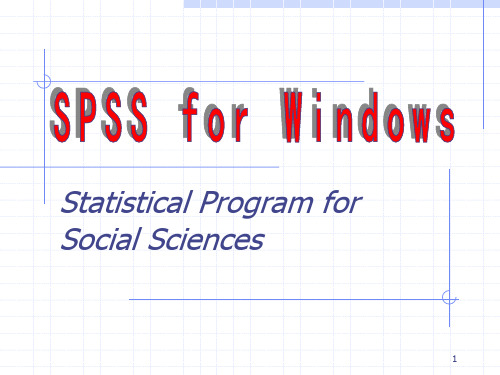
Independent Samples Test
Levene's Test for Equality of Variances
t-test for Equality of Means
F Sig. t
95% Confidence
df
Sig. (2- Mean Std. Error tailed) Difference Difference
17
§1.3 按题目要求进行统计分析
下面我们要用SPSS来做成组设计两样本均数比较的t检验,选 择Analyze==>Compare Means==>Independent-Samples T test,系统弹出两样本t检验对话框如下:
18
将变量X选入test框内,变量group选入grouping框内,注意这时 下面的Define Groups按钮变黑,表示该按钮可用,单击它,系统 弹出比较组定义对话框如右图所示:
22
1.4.2 导出分析结果 文件倒是保存了,但问题还没有完全解决:我们从来写文章什么的 都用的是文字处理软件,尤其是WORD,可WORD不能直接读取 SPO格式的文件,怎么办呢?没关系,SPSS提供了将结果导出为纯 文本格式或网页格式的功能,在结果浏览窗口中选择菜单 File==>Export,系统会弹出Exprot Output对话框如下
现在,第一、第二列的名称均为深色显示,表明这两列已 经被定义为变量,其余各列的名称仍为灰色的“var”,表 示尚未使用。同样地,各行的标号也为灰色,表明现在还 未输入过数据,即该数据集内没有记录。
7
1.1.3 输入数据 在Data View中输入相应的数据,一个单元格输入一个数据, Group中输入1代表患者,2代表健康人。
SPSS数据处理PPT课件

9
观测量数据的排序
在左边的源变量框中 选择排序变量进入Sort by框。如果选择2个以 上的变量,观测量的 排序结果与排序变量 在Sort by框中的顺序 有关。列于首位的为 第一排序变量。
在Sort Order 栏内选择排序 方式——升序 与降序 10
21
横向合并的具体操作
首先打开一个数据文件。 按Data Merge Files Add
Variables顺序逐一单击鼠标,打开 Add Variables :Read File对话框, 依据需要选择相应的选项或做适当 的修改即可。
22
横向合并
23
三、 对观测量加权处理
在计算的过程中需要利用变量对 数据进行加权处理时采用。
验时,删除含有缺失值的个案 Report values 报值
39
上机作业
要求在建立一个数据文件的基 础上,能对数据进行各种处理。
1、熟练掌握数据的排序; 2、熟练进行数据文件的拆分与
合并; 3、熟练掌握数据的重编码与计
算变换。 4、熟练掌握数据缺失的处理。
40
个人观点供参考,欢迎讨论!
第三章 为分析作好准备
1
本章主要内容
数据编辑器的功能 数据文件的整理 数据文件的加权 重编码 数据的变换和计算 缺失值的处理
2
一、数据编辑器的功能
标题栏 数据编辑器 菜单栏
图
标
输入
数据
数据显示区:
栏
变量名
观察序号
数据编辑器的构成
3
数据编辑器的功能
数据编辑器的功能主要是通过主菜单的 “Edit”和“Data”两个菜单项来实现的。
SPSS操作图解系列

SPSS操作图解系列量表编制中的SPSS应用二、先对问卷中的反向题进行处理对话框三、计算量表的总分菜单选择对话框结果四、进行项目分析(一)题总相关的计算:使用皮尔逊积差相关(一般要求达0.4以上)(二)菜单选择对话框(二)计算题项区分度:使用高低分组T检验(独立样本),假设检验要达到显著水平!1、进行高低分组(1)对记录进行排序,找到高低分组的临界分数点。
(一般为27%或者33%)菜单选择结果(2)产生一个新的分组变量菜单选择对话框结果(3)独立样本T检验菜单选择对话框结果五、因素分析,构建量表结构效度!菜单选择对话框结果KMO和球形检验的结果表明原始数据适合进行因素分析!考虑到第五个因素中只有两个题项,因此可以删除这两个题项,并进行第二次的因素分析。
直到结果满意为止。
此处操作略~~另:因素分析仅仅为手段,重要的是要根据一定的理论进行因素命名。
只有命名的结果和一定的理论相符,我们才可以认为该量表具有良好的结构效度!五、信度分析:使用内部一致性系数(克隆巴赫)菜单选择对话框结果SPSS操作图解系列SPSS程序的基本操作流程一、数据定义(data definition)使计算机能够正确的辨认量化的数据,并对于数据赋予正确的意义。
变量名称指定(变量标签)、变量数值的标签、变量的格式类型、遗漏值的设定。
数据定义必需与编码表配合,将适当的变量名称与数据的意义加以标注,并设定适当的遗漏值,方能使后续的数据处理与分析能够正确有效的进行。
二、数据转换(data transformation)进行数据分析前的一些校正与转换的工作反向题的反向计分,出生年月变量转变成年龄的新变量的创造。
废卷处理、数据备份、遗漏值的补漏检查等作业,也是在此一阶段进行。
SPSS软件提供的观察值选择、重新编码或四则运算等指令,都能协助转换工作的进行。
一旦转换完成后,此一数据库已可称为干净的(clean and clear)的数据。
观察值的选择:四则混合运算(创造出新的变量)重新编码:在原来变量基础上直接替换数值(反向题的记分转换)三、资料分析(data analysis)依操作者的指令,进行各种的统计分析或统计图表的制作。
- 1、下载文档前请自行甄别文档内容的完整性,平台不提供额外的编辑、内容补充、找答案等附加服务。
- 2、"仅部分预览"的文档,不可在线预览部分如存在完整性等问题,可反馈申请退款(可完整预览的文档不适用该条件!)。
- 3、如文档侵犯您的权益,请联系客服反馈,我们会尽快为您处理(人工客服工作时间:9:00-18:30)。
2选旧值和新值:假设分为a个组,每组n个样 本,如:分成3组,每组5个值,则输入范围1 到5,编值为1,6到10 编值为2......之后, 单击“继续”。
五、单击“更改”,单击“确定”
6.右键点击“group”“升序排列”
spss软件制作完全随机分组 数据处理过程
朱君超
一、编辑原值数据:
• 注意:纵向输入
二、生成随机种子
1、转换(Transform)→随机数字生成器 (Random Number Generators)
2、勾选“活动生成器初始化(Active Generatபைடு நூலகம்r Initialization)”中的“设置 起点(Set Starting Value)”,选中“固 定值(Fixed Value)”,默认2000000,单 击“确定”。
四、生成随机数字的排列顺序
转换(Transform)→个案等级排序(Rank Cases) 变量(Variable(s)):random(键盘输入)
将秩1指定给(Assign Rank 1 to )“最小值” (Smallest value) → 单击“确定”。
五、转换→重新编码到其他变量:
三、生成随机数字
1、转换(Transform)→计算变量(Compute Variable)
2、目标变量(Target Variable):random 函数组(Function Group):随机数字 (Random Number). 函数和随机变量(Functions and Special Variables):Rv.Normal,双击选中. 数字表达式(Numberic Expression): RV.NORMAL(100,10).→ 单击“确定”
